Stufen-Optionen bearbeiten
Mit Architekt 3D können Sie an jeder Seite der Terrasse Stufen anbringen und ganz nach Bedarf anpassen. Standardmäßig werden die Stufen in der Mitte der Seite hinzugefügt, können jedoch einfach an eine andere Position verschoben werden.
So werden Stufen hinzugefügt
1 Wählen Sie in der Werkzeuggruppe "Bearbeiten" die Auswahl-Taste.
2 Wählen Sie die Seite der Terrasse, auf der Stufen angebracht werden sollen, mit einem Klick aus.
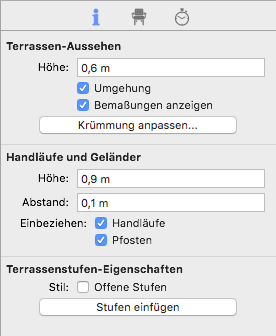
3 Klicken Sie in der rechten Seitenleiste auf den Tab Eigenschaften. Die Eigenschaften der Terrasse werden angezeigt.
4 Klicken Sie unter "Terrassenstufen-Eigenschaften" in die Taste "Stufen einfügen". Die Stufen werden in der Mitte der ausgewählten Seite hinzugefügt.
So wird die Größe der Stufen durch Vorgabe der Maße geändert
1 Wählen Sie in der Werkzeuggruppe "Bearbeiten" die Auswahl-Taste.
2 Wählen Sie die Stufen, deren Größe geändert werden soll, mit einem Klick aus.
3 Klicken Sie in der rechten Seitenleiste auf den Tab Eigenschaften. Die Eigenschaften der Terrassenstufe werden angezeigt.
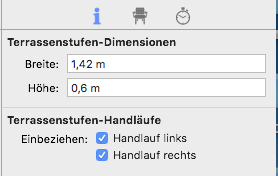
4 Geben Sie die neue Breite ein und drücken Sie die Enter-Taste.
So wird die Höhe der Stufe geändert
1 Wählen Sie in der Werkzeuggruppe "Bearbeiten" die Auswahl-Taste.
2 Wählen Sie die Stufen, die bearbeitet werden sollen, mit einem Klick aus.
3 Klicken Sie in der rechten Seitenleiste auf den Tab Eigenschaften. Die Eigenschaften der Terrassenstufe werden angezeigt.
4 Geben Sie die neue Höhe ein und drücken Sie die Enter-Taste.
Hinweis: Diese Option ist besonders nützlich bei mehrstöckigen Terrassen, wenn die Stufen nicht bis auf den Boden, sondern nur bis zur nächsten Ebene der Terrasse reichen sollen.
So wird die Platzierung des Handlaufs bearbeitet
1 Wählen Sie in der Werkzeuggruppe "Bearbeiten" die Auswahl-Taste.
2 Wählen Sie die Stufen, die bearbeitet werden sollen, mit einem Klick aus.
3 Klicken Sie in der rechten Seitenleiste auf den Tab Eigenschaften. Die Eigenschaften der Terrassenstufe werden angezeigt.
4 Entfernen Sie die Markierung der Optionen "Linker Handlauf" oder "Rechter Handlauf", um den jeweiligen Handlauf zu entfernen.
Markieren Sie die betreffenden Optionsfelder, um den Handlauf wieder hinzuzufügen.